今回はESET Smart Securityで例外を追加する方法を紹介。
目次
ESETのファイアウォールで許可する
まずは、ESETを開きます。
設定のタブから一番下の方にある
詳細設定を表示をクリックします。
このような画面が表示されるので
ルールとゾーンまで移動します。
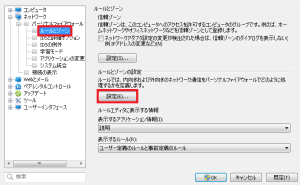
ルールとゾーンの設定をクリックします。
次の画面が表示されます
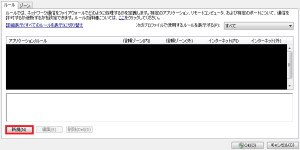
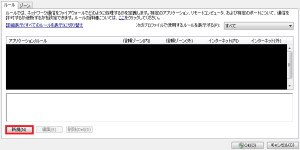
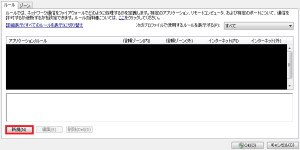
新しく例外を追加するので新規をクリックします。
概要設定
次の画面が表示されるので設定していきます。



名前
わかりやすい名前をつけておきましょう。
方向
両方を設定します。
アクション
許可に設定します。
プロトコル
TCP/UDPを個別または両方に設定可能です。
必要な設定にしましょう。
ポート・アプリケーションの許可
先ほどの画面の上の方にローカルというタブがあるのでクリックします。
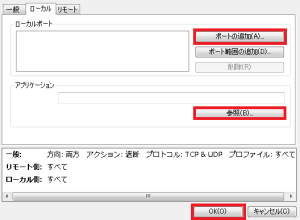
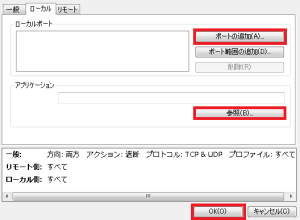
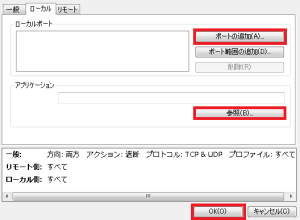
まずはポートの追加をクリックします。
次の画面が表示されるので設定していきましょう。
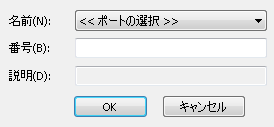
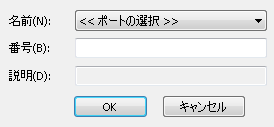
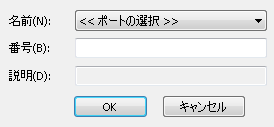
ESETのファイアウォールに許可したい番号のみを入力する
その他の項目は任意ですので設定は必須ではありません。
以上でポートの設定は完了です。
アプリケーションの許可方法は参照をクリックして
ESETのファイアウォールに許可したいアプリを選択するだけです。
全ての設定が終わったらOKや許可などを押して設定を終了します。
以上でファイアウォールに対して例外を追加することができました。

